重装系统是解决电脑问题和提升性能的常见方法之一。本文将详细介绍如何使用MacU盘来重新安装Win7系统,帮助读者轻松完成操作,让电脑焕然一新。

准备工作:购买一台空白U盘(至少16GB)和一个合适的Win7系统安装盘或镜像文件。
备份数据:在重装系统之前,务必备份重要的个人文件和数据,以免丢失。
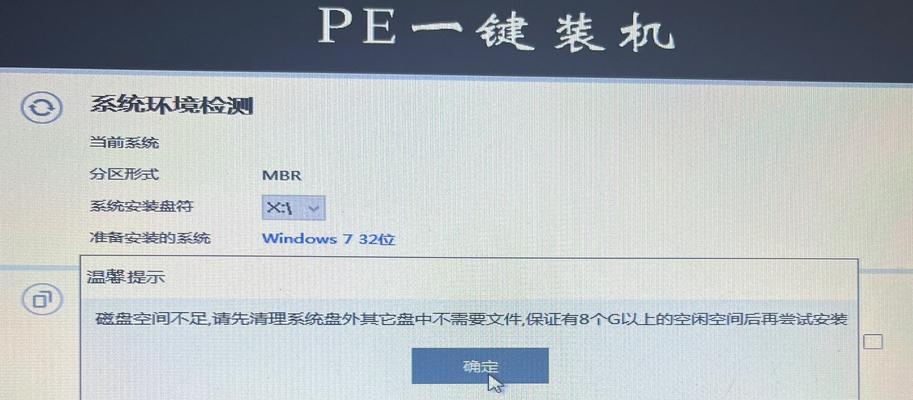
下载BootCamp助手:在Mac电脑上打开BootCamp助手,并选择“创建安装Windows7或更高版本”选项。
制作Win7系统安装U盘:按照助手的指引,将U盘格式化为FAT32,然后选择Win7系统安装盘或镜像文件进行拷贝。
重启电脑:将制作好的Win7系统安装U盘插入电脑,并重启电脑。在启动时按住Option(或Alt)键,选择从U盘启动。
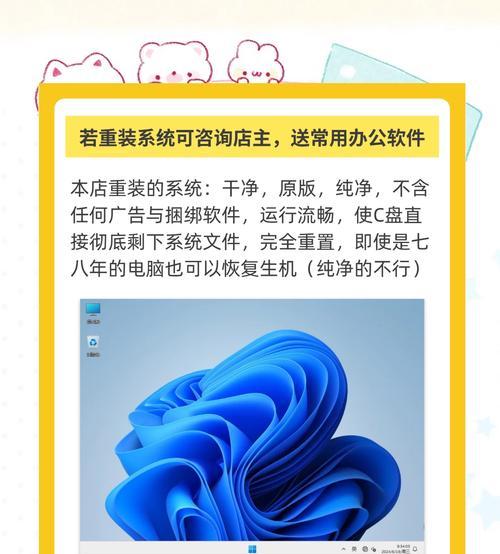
安装Win7系统:按照安装向导的提示,选择合适的语言、时间和货币格式,然后点击“下一步”继续安装。
分区与格式化:选择一个合适的硬盘分区,并进行格式化。这将清除硬盘上的所有数据,请确保提前备份重要文件。
安装进程:等待安装过程完成,期间可能需要多次重启。请耐心等待,不要中途中断电源。
驱动安装:安装Win7系统后,部分硬件设备可能无法正常使用。打开BootCamp助手并选择“下载Windows支持软件”,然后按照指引安装驱动程序。
系统更新与激活:连接网络后,通过Windows更新来获取系统的最新补丁和驱动程序。同时,在系统属性中激活你的Windows7系统。
个性化设置:根据个人喜好,进行系统外观和设置的调整,如壁纸、桌面图标、任务栏位置等。
安装常用软件:根据自己的需求,安装常用软件,如浏览器、办公套件、影音播放器等。
恢复个人文件与数据:将之前备份的个人文件和数据复制回新系统中的相应位置,确保一切恢复正常。
系统优化:进行系统优化和清理,如删除无用的临时文件、清理注册表、优化启动项等,以提升系统性能。
通过本教程,你已经成功使用MacU盘重新安装了Win7系统,并了解了相关的备份、驱动安装和个性化设置等步骤。希望这些内容能够帮助你更好地管理和优化你的电脑。


